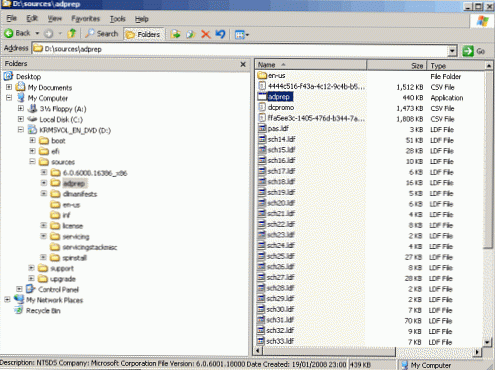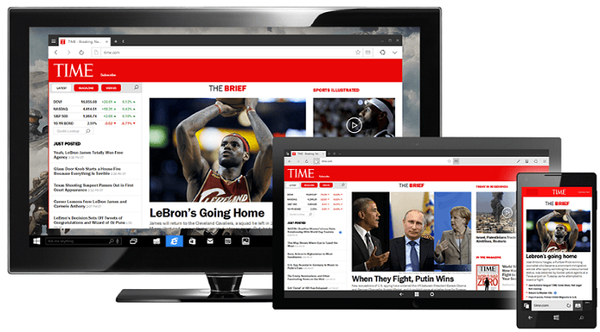Niewielkie bezpłatne narzędzie AdwCleaner odnosi się do określonego rodzaju oprogramowania zabezpieczającego zaprojektowanego do radzenia sobie z niechcianymi programami - adware, narzucającego zakup innych płatnych programów, które nie przynoszą rzeczywistych korzyści, ale pochłaniają zasoby komputera w tle, potencjalnie zagrażając zarówno bezpieczeństwu komputera, jak i dla psychiki dzieci i młodzieży.
Takie programy najczęściej przenikają do komputera podczas instalacji przydatnych programów. Niechciane programy mogą bez wiedzy użytkownika wprowadzić swoje ustawienia do systemu Windows i uruchomionego w nim oprogramowania innej firmy. Ulubionymi obiektami takich programów są najczęściej przeglądarki. Niechciane programy mogą zmieniać właściwości skrótów przeglądarki, osadzać w nich paski narzędzi i rozszerzenia innych firm, ustawiać domyślną wyszukiwarkę i stronę główną, okresowo otwierać witryny innych firm o charakterze reklamowym lub z podejrzanymi treściami na aktywnych kartach. Takie działania z reguły nie są przedmiotem wykrywania produktów antywirusowych - zarówno przenośnych skanerów, jak i pełnowartościowych programów antywirusowych zainstalowanych w systemie Windows z ochroną proaktywną. Wyjątkiem mogą być programy antywirusowe ze specjalnym modułem do ochrony przed niechcianym oprogramowaniem, które jest najczęściej dostarczane w płatnych produktach.
Możesz zapobiec instalacji niechcianych programów za pomocą bezpłatnego narzędzia Unchecky. Jego zadaniem jest śledzenie i automatyczne usuwanie podczas instalacji wstępnie zainstalowanych pól wyboru odpowiedzialnych za wprowadzanie do komputera bezużytecznych lub potencjalnie niebezpiecznych „towarzyszy podróży” wraz z przydatnymi programami. Cóż, jeśli „towarzysze podróży” już infiltrują system, umieszczają na nich skróty pulpitu, ponownie konfigurują przeglądarkę, musisz sobie z nimi radzić za pomocą specjalnych programów ochronnych, takich jak AdwCleaner.
AdwCleaner działa na zasadzie narzędzi antywirusowych - skanuje komputer, wykrywa niepożądane obiekty i neutralizuje je. W oknie narzędzia kliknij przycisk „Skanuj” i poczekaj na zakończenie procesu skanowania.

Po zakończeniu procesu wszystkie wykryte obiekty zostaną przedstawione w wynikach skanowania. Dla wygody badań AdwCleaner rozdziela wykryte obiekty na różne zakładki, gdzie foldery, pliki, wpisy rejestru systemu Windows są wyświetlane osobno, a także rozszerzenia i inne kody programów osadzone w przeglądarkach. Wszystkie obiekty są domyślnie sprawdzane w celu dalszego czyszczenia. A jeśli ufasz AdwCleaner, wystarczy, że klikniesz przycisk „Wyczyść”. Doświadczeni użytkownicy mogą śledzić wyniki skanowania i odznaczać obiekty, które mogły zostać błędnie uznane przez AdwCleaner za niepożądane..

Aby całkowicie wyczyścić wykryte obiekty, musisz ponownie uruchomić komputer.
Niektóre oczyszczone obiekty są poddawane kwarantannie. Kwarantanna AdwCleaner to tradycyjny mechanizm neutralizacji zagrożeń oprogramowania zabezpieczającego. To prawda, że AdwCleaner ma określoną kwarantannę: zapewnia przywrócenie raz wyczyszczonych plików i kluczy rejestru, ale nie pozwala na trwałe usunięcie ich za pomocą osobnego przycisku, co można zrobić w kwarantannie dla prawie wszystkich programów antywirusowych. Obiekty poddane kwarantannie AdwCleaner są automatycznie usuwane po odinstalowaniu narzędzia.
Aby przywrócić błędnie wyczyszczone obiekty, przejdź do kwarantanny: kliknij menu „Narzędzia”, wybierz „Zarządzanie kwarantanną”.

Umieść znacznik wyboru na żądanym obiekcie (lub kilku obiektach) i kliknij przycisk „Przywróć”.

Aby zabezpieczyć się przed usunięciem obiektów, które AdwCleaner błędnie uznałby za niepożądane, lepiej oczywiście utworzyć punkt przywracania systemu Windows przed czyszczeniem.
Ponieważ AdwCleaner jest wysoce wyspecjalizowanym narzędziem, zakłada się, że użytkownicy skorzystają z niego raz. Dlatego mechanizm odinstalowywania narzędzia jest implementowany bezpośrednio w jego interfejsie. Aby usunąć AdwCleaner z menu „Plik”, wybierz „Odinstaluj”.

Pobierz AdwCleaner z oficjalnej strony w języku rosyjskim: https://www.malwarebytes.com/adwcleaner
Miłego dnia!